Produktempfehlungen
Video Converter Ultimate
Videos & DVDs konvertieren, Online-Videos herunterladen, Bildschirm aufnehmen.
Syncios Data Transfer
Kontakte/Anrufliste/Bilder, Videos usw. zwischen Android und iOS-Geräten übertragen
SynciOS Data Recovery für Mac ist die Lösung zur Datenrettung des iOS-Geräts auf Mac OS. Mit ihm kann man gelöschte Datein von iPod, iPad und iPhone wiederherstellen.
Mit diesem Modus können Sie Ihr iOS-Gerät scannen, um verlorene oder gelöschte Daten inkl. Kontakte, Textnachrichten, iMessages, Anrufliste, Notizen, Kalender, Erinnerungen und Safari Lesezeichen aus iPhone 6 Plus/6/5S/5C/5/4S, iPad Air, iPad mini 2 (Retina), iPad mini und iPod touch 5-7 wiederherzustellen.
Hinweis: Wenn Sie Daten verloren haben, bitte verwenden Sie Ihr Gerät nicht, bevor die Daten von Syncios Data Recovery hergestellt werden, weil neue Daten bei der Verwendung generiert werden und dann die verlorenen Daten überschrieben und nicht wiederhergestellt werden kann.
Starten Sie SynciOS Data Recovery für Mac und verbinden Sie iPhone / iPod / iPad mit dem Mac.
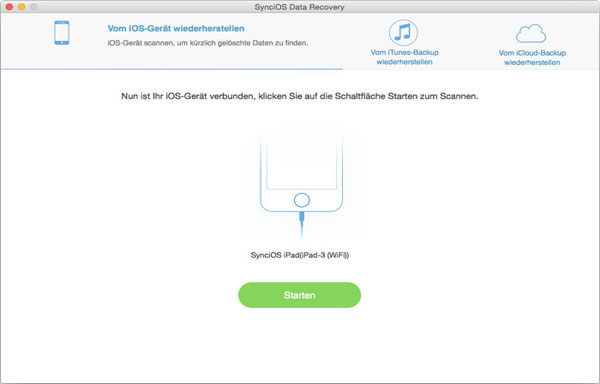
Klicken Sie auf die Schaltfläche "Starten" zum Scan des Geräts.
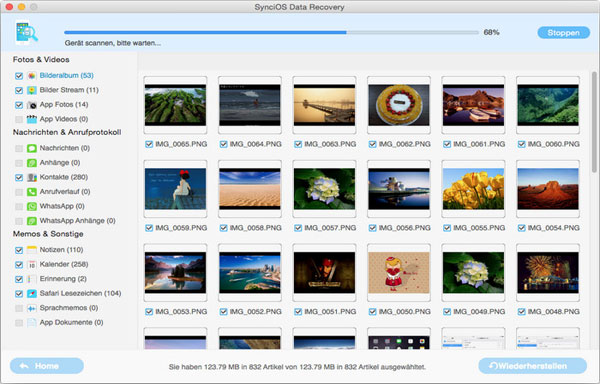
Bitte trennen Sie Ihr Gerät nicht, während der Scanvorgang läuft.
Stellen Sie die verlorenen Daten aus iPhone, iPad oder iPod Touch wiederher
Nach dem Scan werden die gefundenen Daten auf Ihrem Gerät nach Dateitypen angezeigt. Sie können die gewünschten Dateien per Klick auf Wiederherstellen zurückbekommen.
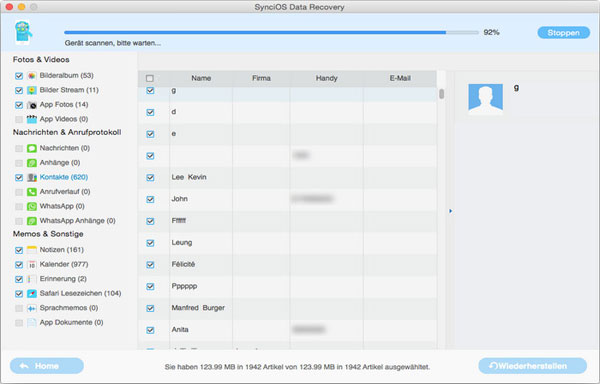
Wenn Sie vorher iTunes Backup erstellt, können Sie Daten aus iTunes Backup extrahieren und wiederherstellen. Auf diesem Fall benötigen Sie keinen USB-Anschluss.
Wählen Sie den Modus Aus iTunes Backup wiederherstellen, alle iTunes Backups von Ihrem iPhone, iPad und iPod touch werden aufgelistet. Wählen Sie ein Backup aus der Liste aus und klicken Sie auf Scan starten zum Scan von iTunes Backup.
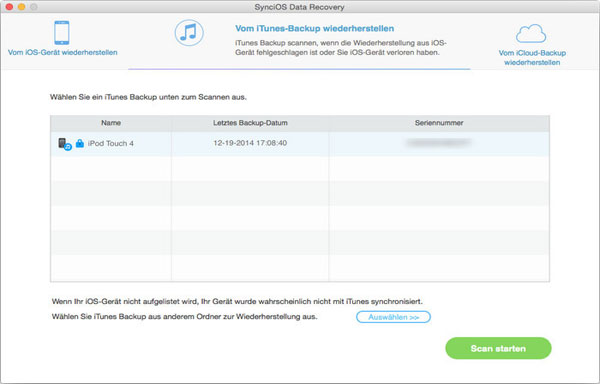
Wählen Sie die verlorenen Dateien und klicken Sie auf die Schaltfläche Wiederherstellen, um die Daten auf Computer oder Gerät wiederherzustellen.
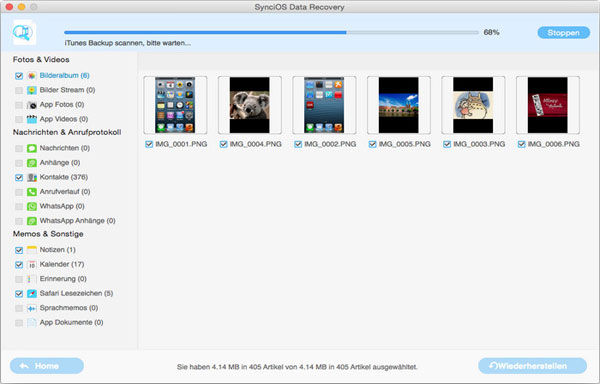
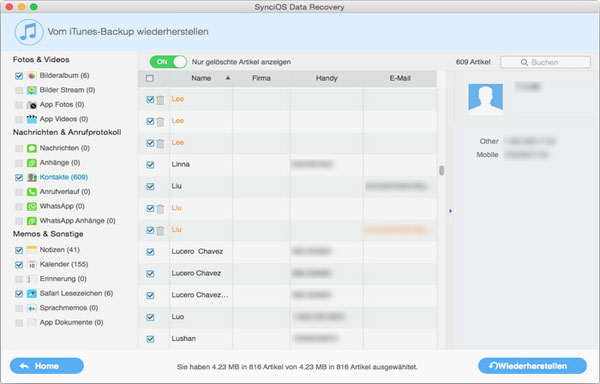
SynciOS Data Recovery für Mac bietet Ihnen die Möglichkeit, iCloud-Backup herunterzuladen und Daten daraus wiederherzustellen.
Verwenden Sie den Modus Aus iCloud-Backup wiederherstellen in SynciOS Data Recovery und melden Sie sich bei iCloud an.
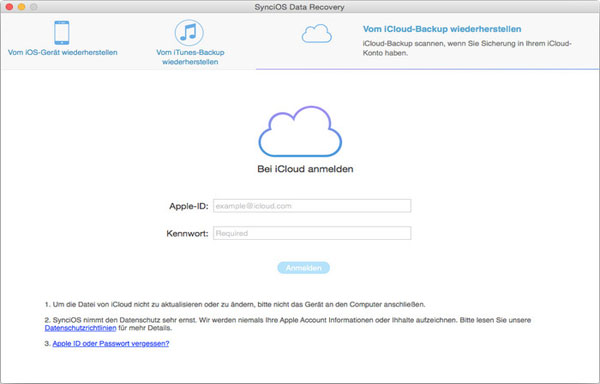
Wählen Sie ein iCloud-Backup unter Ihrem iCloud-Konto zum Download aus. Bitte stellen Sie sicher, dass die Internetverbindung stabil ist.
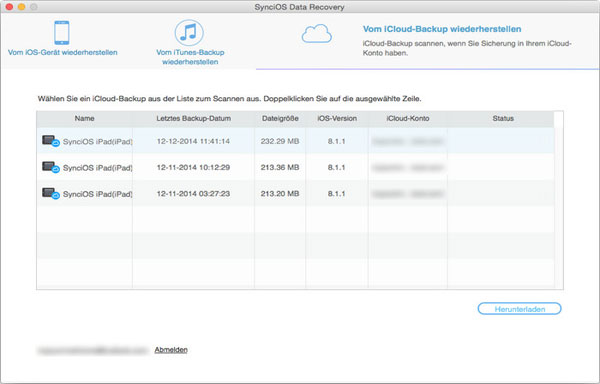
Wenn Download abgeschlossen ist, scannen Sie das heruntergeladene iCloud-Backup, um verlorene Dateien zu finden.
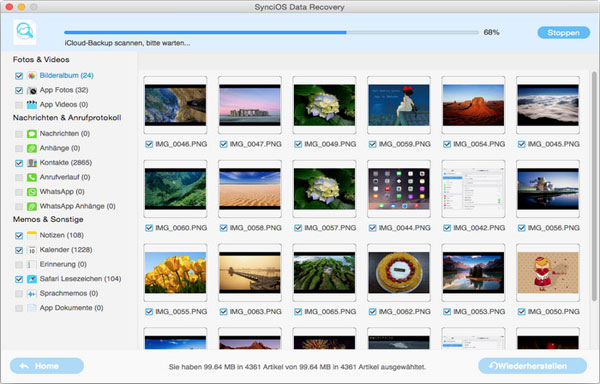
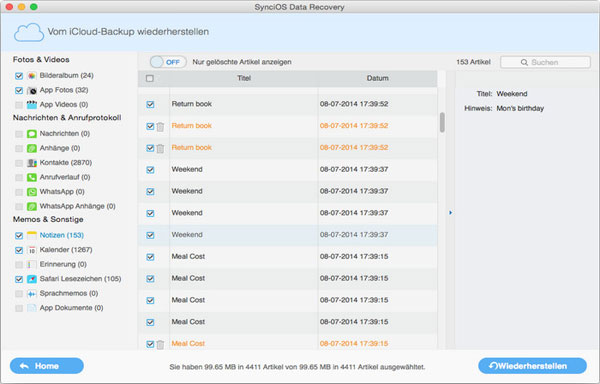
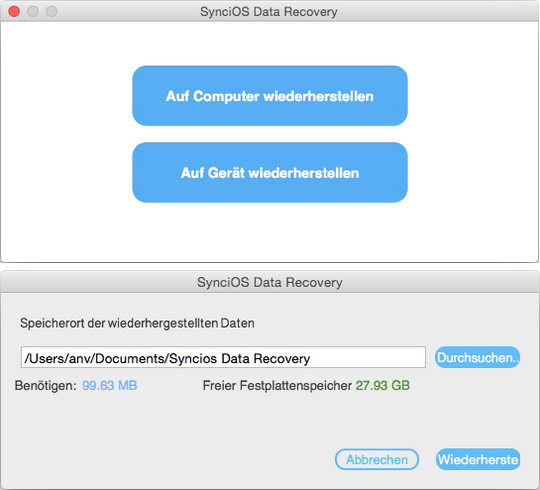
Videos & DVDs konvertieren, Online-Videos herunterladen, Bildschirm aufnehmen.
Kontakte/Anrufliste/Bilder, Videos usw. zwischen Android und iOS-Geräten übertragen